Bonjour,
dans cet article nous allons voire comment passer de ubuntu 11.04 32 bits vers la version 64 bits, évidemment sans perdre son profile et retrouver tous ses programmes en 2 ou 3 coups de cuillère.
Dans mon cas les partitions /home et /var sont séparées, vu que j’ai encore pas mal de place sur /home donc ça va être à cet endroit que je vais faire mes sauvegardes.
Je vous conseil, si vous le faites, de sauvegarder sur un support amovible type disque dur externe ou clé USB.
Pour mon cas je doit sauvegarder:
/var/lib/mysql /var/mail /var/spool /var/www /etc/apache2 /etc/varnish /etc/courier /etc/postfix /etc/sslh /etc/memcached.conf /etc/mysql /etc/default/varnish /etc/default/memcached
pour résumer, cette machine me sert de serveur web, messagerie, tunel ssh pour le taf.
On commence donc à créer un répertoir qui sera notre sauvegarde
$mkdir /home/fred/sauv
ensuite je fais une sauvegarde de mes bases MySql, exemple pour une:
$cd /home/fred/sauv $mysqldump -u root -pMON_MOT_DE_PASSE MA-BASE > MA-BASE.sql
donc à fair un dump de chaque base, ensuite nous allons copier nos conf:
$sudo cp -a /etc/apache2 /home/fred/sauv $sudo cp -a /etc/varnish /home/fred/sauv $sudo cp -a /etc/courier /home/fred/sauv $sudo cp -a /etc/postfix /home/fred/sauv $sudo cp -a /etc/default/varnish /home/fred/sauv $sudo cp -a /etc/default/memcached /home/fred/sauv $sudo cp -a /etc/mysql /home/fred/sauv $sudo cp -a /etc/memcached.conf /home/fred/sauv $sudo cp -a /etc/sslh /home/fred/sauv $sudo cp -a /var/www /home/fred/sauv $sudo cp -a /var/spool /home/fred/sauv $sudo cp -a /var/mail /home/fred/sauv
l’option -a permet de faire une archive en gardant la récursivité des droits
ensuite nous allons sauvegader notre liste de programme installés
$sudo dpkg --get-selections > /home/fred/sauv/mespaquets.list
dans le fichier mespaquets.list ne garder que les programmes qui ne seront pas réinstaller automatiquement avec votre distribution, dans mon ca je ne garde que apache2, varnish, courier-imap, postfix, sslh, mysql-server, phpmyadmin… voici en extrait de mon fichier:
fred@PC01:~/sauv$ cat mespaquets.list apache2 install apache2-mpm-prefork install apache2-utils install apache2.2-bin install apache2.2-common install ca-certificates install courier-authdaemon install courier-authlib install courier-authlib-mysql install courier-authlib-userdb install courier-base install courier-imap install ethtool install fancontrol install hddtemp install lm-sensors install memcached install mysql-client-5.1 install mysql-client-core-5.1 install mysql-common install mysql-server install mysql-server-5.1 install mysql-server-core-5.1 install openssh-client install openssh-server install openssl install php5-cli install php5-common install php5-curl install php5-gd install php5-imagick install php5-mcrypt install php5-memcache install php5-mysql install php5-xcache install phpmyadmin install ssl-cert install sslh install varnish install
Bon maintetant, nous allons rebooter notre machine avec notre CD Ubuntu 11.04 64 Bits et on lance l’instalation.
Evidemment on créer un utilisateur avec le même login et mot de passe.
Alors l’astuce est de configurer le partitionnement des disques dur en Manuel, de faire les points de montage et en ne cochant que la partition systeme / pour le formatage et ne surtout pas cocher la partition /home sinon on perd tout!
Et on install le système, je vous passe les détails car je pense que vous savez faire ;-)
Ensuite, lorsque l’installation est fini nous allons procéder à la restauration de nos programmes.
On commence par restaurer nos paquets grace à notre fichier mespaquets.list
$sudo dpkg --set-selections < /home/fred/sauv/mespaquets.list $sudo apt-get dselect-upgrade $sudo apt-get dist-upgarde $sudo apt-get upgrade
une fois que c’est fait, on restore nos fichiers de conf
$sudo cp -a /home/fred/sauv/apache2 /etc $sudo cp -a /home/fred/sauv/varnish /etc $sudo cp -a /home/fred/sauv/courier /etc $sudo cp -a /home/fred/sauv/postfix /etc $sudo cp -a /home/fred/sauv/default/varnish /etc $sudo cp -a /home/fred/sauv/default/memcached /etc $sudo cp -a /home/fred/sauv/mysql /etc $sudo cp -a /home/fred/sauv/memcached.conf /etc $sudo cp -a /home/fred/sauv/sslh /etc $sudo cp -a /home/fred/sauv/www /var $sudo cp -a /home/fred/sauv/spool /var $sudo cp -a /home/fred/sauv/mail /var
on injecte nos bases MySql, nous allons reprendre l’exemple du début
$mysql -u root -pMOT-MOT-DE-PASSE MA-BASE < MA-BASE.sql
et on reboot notre machine et on croise les doigts!
Cette technique est valable aussi lors de changement de version de distribution comme pour le passage vers la 11.10
Voilà, comme toujours si ça peut aider ;-)

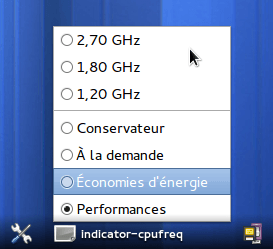
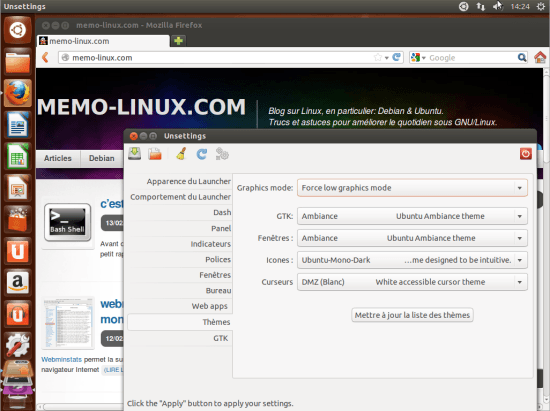
2 Comments